Android Record Audio: Különböző beépített funkciók a hang rögzítéséhez
Szeretnéd felvenni a hangodat éneklés közben? Vagy hallgass a hangodra, miközben elmondod a sorodat a szerepjátékban? Hangfelvételt is rögzíthet, miközben gyakorolja, amit a jelentéskészítés során mond, akár az iskolában, akár a munkahelyen. Mindez megtehető egy hangrögzítő eszköz használatával. A mai napban az a jó, hogy mobileszközeink beépített hangrögzítő alkalmazásokkal rendelkeznek, ez alól az Android sem kivétel. Emiatt nincs szükség rögzítőeszköz letöltésére a hang rögzítéséhez. Ez a bejegyzés különféle módokat kínál hogyan lehet hangot rögzíteni Androidon. Különféle Android telefonokat mutat be beépített hangrögzítő eszközzel. Ha meg szeretné ismerni őket, olvasson tovább, és folytassa a következő részekkel.

- ÚTMUTATÓ LISTÁJA
- 1. rész Hang rögzítése Androidon
- 2. rész. A legjobb telefonrögzítő a hang kiváló minőségben való megragadásához
- 3. rész. GYIK az Android Hangrögzítővel kapcsolatban
1. rész Hang rögzítése Androidon
Elérkezik az az időszak, amikor hangot kell rögzítenie Android-eszközén, akár diák, akár alkalmazott. Vannak esetek, amikor a beszédet vagy a jelentést úgy kell gyakorolnia, hogy rögzíti a hangját, majd meghallgatja. Meghallgathatja prezentációját, mielőtt másoknak bemutatná. Ez a rész megtanítja Önnek, hogyan rögzíthet hangot Androidon a beépített felvevővel. Ezek megismeréséhez folytassa a következő információkkal.
1. Samsung
Nyissa meg a Hangrögzítő alkalmazást a telefonján.
A képernyő alsó részén egy lekerekített-piros gomb jelenik meg, amely rögzítést jelent. Üsd meg azt lekerekített-piros gombot a felvételi folyamat elindításához.
Ha szüneteltetni szeretné a felvételt, kattintson a gombra Szünet gombot a képernyő bal alsó sarkában. Ha végzett a hangfelvétellel, és le szeretné állítani a felvételi folyamatot, kattintson a gombra Négyzet-fehér gomb. A képernyő jobb alsó sarkában található.
Ezután adja meg a kívánt fájlnevet a kimenethez, mielőtt elmentené azt, és az M4A fájlként kerül mentésre. Ezenkívül a felvett hanganyagot megtalálhatja a Saját fájlok között, az Audio szakaszban.
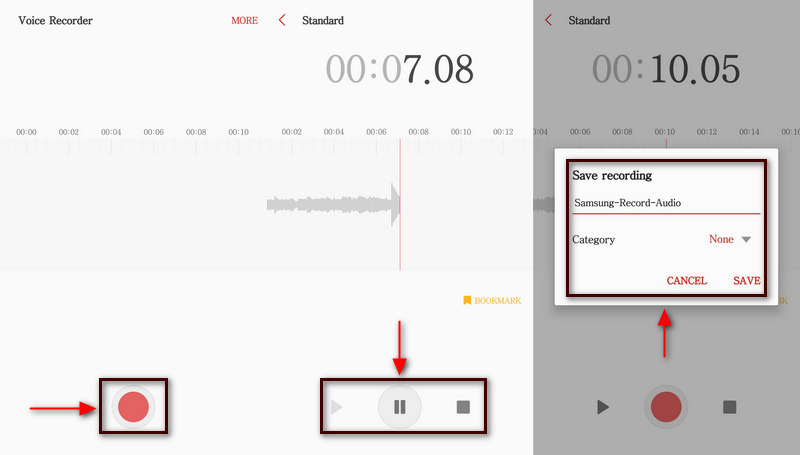
2. Pixel
Pixel telefonjával nyissa meg a Felvevő alkalmazást.
A képernyőn kattintson a Piros gömbölyű gombot a hangfelvétel elindításához. Felvétel közben megjelenik egy szöveg, amely így szól Felvétel folyamatban az értesítési sávon.
Ha le szeretné állítani a felvételi folyamatot, kattintson a gombra Kerek piros gombot, amely szünetet jelent. Továbbá, ha ismét folytatni szeretné a felvételt, kattintson a gombra Önéletrajz gomb. Ezenkívül rákattinthat a Töröl gombot, ha újra szeretné készíteni a felvételt.
Kattints a Megment gombot, ha befejezte a hangfelvételt, és már elmondta, amit mondani szeretne. Ezenkívül a felvétel elnevezéséhez válassza a lehetőséget Adj címet, és a rendszer kulcsszavakat javasol a fájlnévhez. Ezenkívül kiválaszthatja a kívánt helyet a telefonon, hová mentse a rögzített hangot.
3. OnePlus
A kezdéshez a kezdőképernyőn nyomja meg a Recorder alkalmazást.
Látni fogja a Mikrofon ikont a képernyő alsó részében. Nyomja meg az ikont, és elindul a felvételi folyamat. Ha végzett a hangfelvétellel, a jobb alsó sarokban nyomja meg a gombot Állj meg ikon.
Egy párbeszédablak jelenik meg a képernyőn, ahol be kell írnia a fájl nevét. Ezt követően nyomja meg a Megment gombbal mentheti a rögzített hangot a fájlmappába.
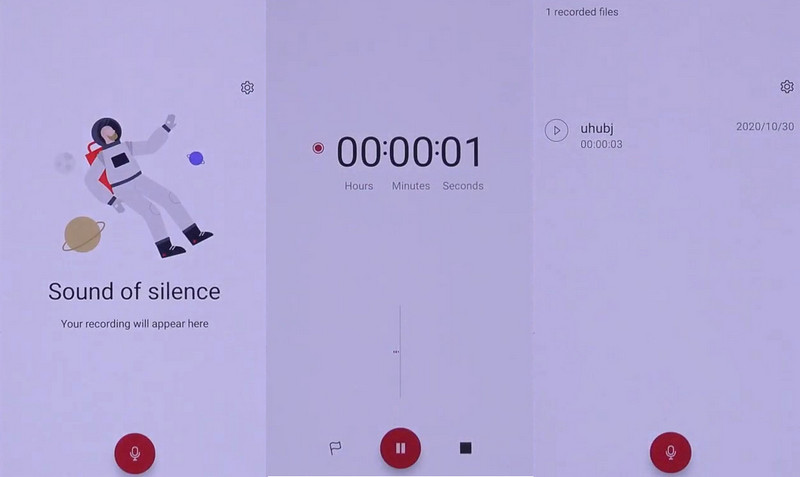
4. Huawei
Keresse meg a Recorder alkalmazást a Huawei telefonon.
A képernyő alsó részén kattintson a ikonra Kerek fehér kör gombot a hangfelvétel elindításához.
Felvétel közben rákattinthat a Címke gomb a hang beviteléhez zenében vagy más hangfolyamban. Ezenkívül kattintson a Szünet gombot, ha egy időre meg akar állni. Ha elkészült, kattintson a Lekerekített fehér kör gombot a felvétel leállításához.
Ezt követően a rögzített hanganyag megjelenik a képernyőn, ahol lejátszhatja és meghallgathatja.
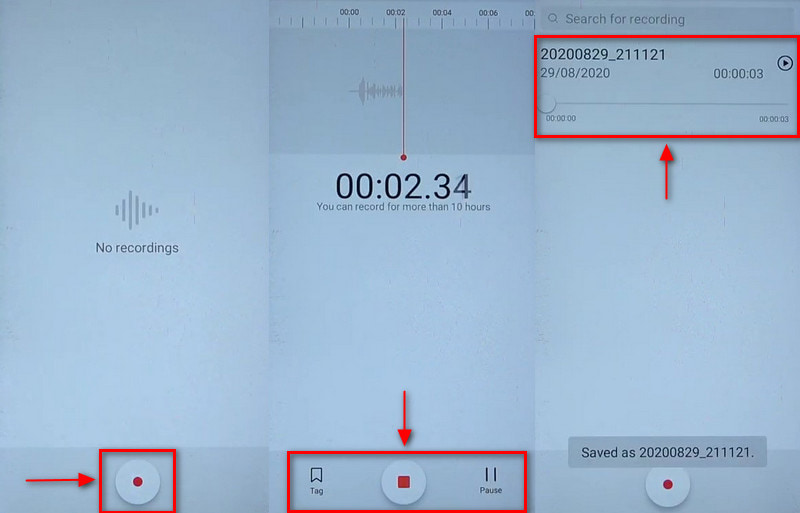
5. Oppo
Oppo telefonjával nézze meg, és kattintson a Recorder alkalmazásra.
Kattints a Lekerekített-piros gombot, és kezdje el rögzíteni a hangot.
Ha egy pillanatra meg szeretne állni, kattintson a gombra Szünet gombot a képernyő alsó-középső részén. Ha végzett a hangfelvétellel, kattintson a (✔) gombot a leállításhoz. Ezután adja meg a fájl nevét, és mentse el.
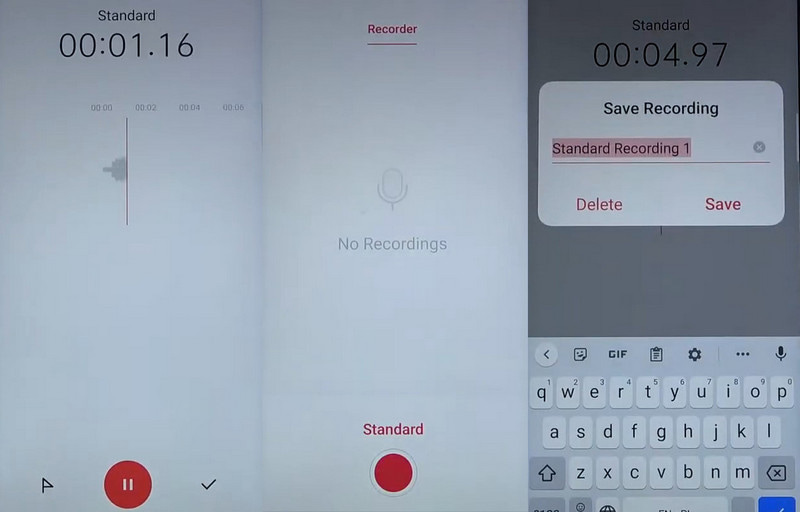
2. rész. A legjobb telefonrögzítő a hang kiváló minőségben való megragadásához
Ha olyan programot keres, amely képes rögzíteni telefonját, akkor számíthat rá ArkThinker képernyőfelvevő. Ez a program egy egyszerű felülettel rendelkezik, ahol könnyen navigálhat és elsajátítható. Könnyen használható, ha kezdő vagy, mert garantálja, hogy percek alatt eléred a célod. Ez a program beépített funkcióval rendelkezik a képernyőn végzett tevékenységek és hangok rögzítésére, függetlenül attól, hogy iOS vagy Android felhasználó vagy. A telefon hangjának és képernyőjének sikeres rögzítéséhez le kell töltenie egy alkalmazást a telefonjára. Ennek megismeréséhez és a folyamat megkezdéséhez folytassa a következő útmutatóval.
Töltse le és telepítse az ArkThinker Screen Recordert
A teljes hozzáféréshez töltse le és telepítse a programot asztali számítógépére. A telepítési folyamat után folytassa a program megnyitásával.
Nyissa meg a Telefonrögzítőt
A program fő felületén keresse meg a Telefon a doboz belsejében, ahol az ablak és a webkamera is található. Ezután a képernyőn megkéri, hogy válassza ki az eszköz típusát, és kattintson a gombra Android Recorder gomb. Kérni fogja, hogy töltse le a Fonelab Mirror alkalmazást a telefonjára. Ne feledje, hogy Android telefonjának és asztali számítógépének ugyanarra a WLAN-ra kell csatlakoznia. Ezután nyissa meg Android telefonját, és válassza ki a képernyő átküldésének módját. Megérintheti az Észlelés ikont, megadhatja a PIN-kódot, vagy beolvashatja a QR-kódot. Ezt követően a telefon képernyője tükröződik az asztali számítógépén.
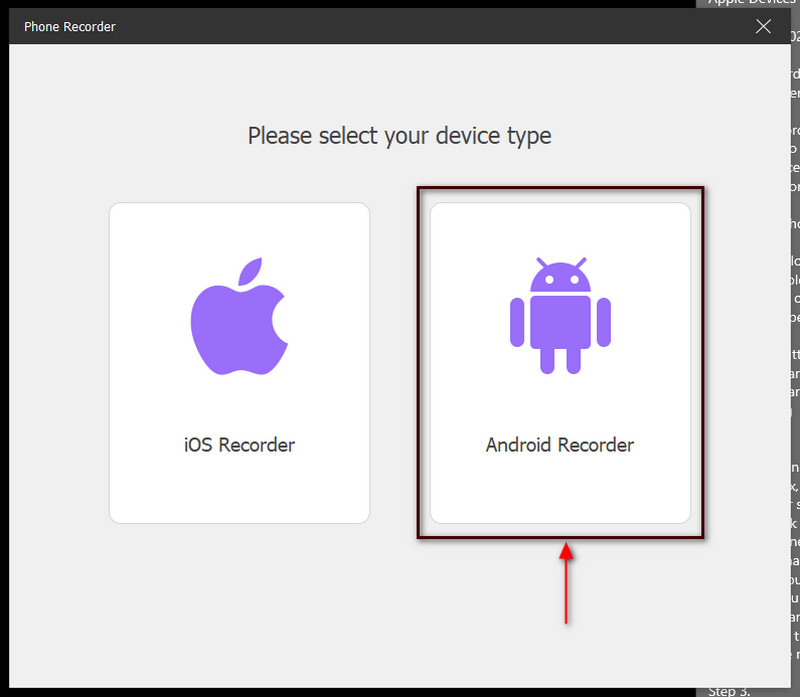
Indítsa el a hangfelvételt
Az előnézeti ablak alatt kattintson a Tartalom rögzítése. Innentől törölje a jelet a Képernyő, jelölje be a Hangszóró gomb melletti négyzetet, és válassza ki Telefon mikrofon. Ha elkészült, nyomja meg a Rekord gombot a felvételi folyamat elindításához.
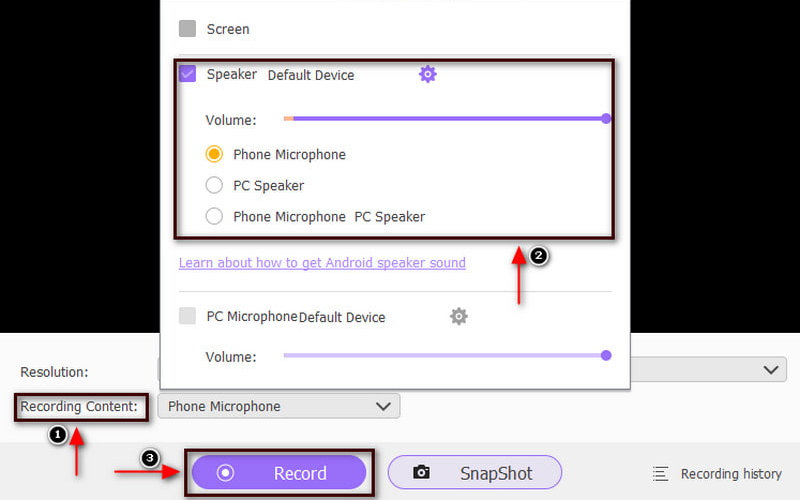
Mentse a rögzített hangot
Kattints a Szünet gombra, ha egy időre szünetet szeretne tartani, majd kattintson a gombra Önéletrajz gombot, ha újra szeretné folytatni. Ha végzett a hangfelvétellel, folytassa a következővel: Állj meg gomb. Ezt követően meghallgathatja a rögzített hangot, és megnyomhatja a gombot Kész gombot a mentéshez.
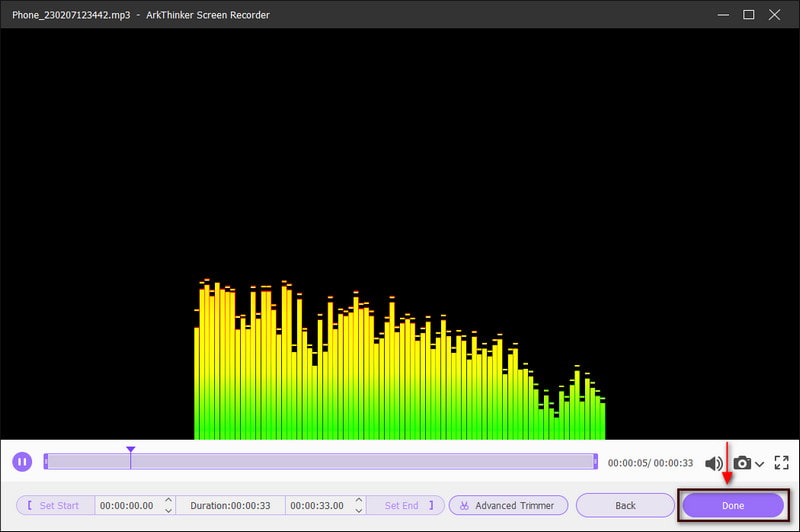
További megoldások keresése
4 egyszerű módszer az audiofájlok szerkesztésére Windows és Mac rendszeren Hangvágók: Offline és online eszközök hangfájlok vágására3. rész. GYIK az Audio Voice Recorderről
Mi a legjobb módja a hang rögzítésének Androidon?
Android-eszköze beépített hangrögzítő alkalmazással rendelkezik. Ha használni szeretné, keresse meg a Hangrögzítőt az alkalmazás listájában. Ha azonban az Android régebbi verzióját használja, csúsztassa felfelé a telefon kezdőképernyőjét. A beépített Hangrögzítő alkalmazás rögzítheti a hangot és lejátszhatja a hangfájlokat.
Mennyi ideig tud rögzíteni az Android hangrögzítőt?
Android-eszköze akár 18 órát is rögzíthet egyetlen felvételen. Akkor is rögzítheti a hangot, ha a telefon le van zárva vagy alvó állapotban van. A rögzítés során az értesítési részben is megjelenik az aktuálisan rögzített szöveg.
Mennyi ideig tud hangot rögzíteni a Samsung?
Az Android hangrögzítő mindaddig tud rögzíteni, amíg az eszközben van áram és hely. 100-700 mb egy MP3-nál 256 kbps-on, a Mono pedig 48-nál körülbelül 4-5 giga óránként zenében 24 bites WAV fájlban. Fontos, hogy ellenőrizze a fájlt, a hangtípust és az adatátviteli sebességet.
Következtetés
Manapság sok feltörekvő mobiltelefon rendelkezik beépített hangrögzítő eszközökkel. Emiatt időt takaríthat meg egy másik alkalmazás keresésével. Munkája könnyebben elérhető lesz, mert közvetlenül a mobileszközén rögzíti a hangját. Ebből a bejegyzésből megtudhatod hang rögzítése Androidon, mivel a különböző Android-eszközöket is megemlíti lépésekkel. Ezenkívül az ArkThinker Screen Recorder segítségével is rögzítheti hangját kiváló minőségű kimenettel.
Mi a véleményed erről a bejegyzésről? Kattintson a bejegyzés értékeléséhez.
Kiváló
Értékelés: 4.9 / 5 (alapján 511 szavazatok)
Relatív cikkek
- Hang rögzítése
- Hogyan rögzítsünk éneket az Ableton Live-ban: lépésről lépésre
- A legjobb MP3-felvevő számítógépes hang és mikrofon rögzítésére
- Hogyan cserélje ki a hangot a videóban különböző eszközökön 2022
- Hogyan vágjunk le hangot az Audacityben, WMP-ben, iMovie-ban, Online-ban, Trimmerben
- A hangerő módosításának és szerkesztésének 4 legegyszerűbb módja PC-n és Mac-en
- 4 egyszerű módszer az audiofájlok szerkesztésére Windows és Mac rendszeren
- Audiofájlok tömörítése a hangminőség elvesztése nélkül
- 2 vagy több hangfájl kombinálása különböző eszközökön
- 5 legjobb zenei címkeszerkesztő iPhone, Android, PC és Mac számára
- Albumborító hozzáadása az MP3-hoz Windows, Mac, iPhone és Android rendszeren



